Pilihan 1:
sudo apt update && sudo apt install android-sdk
Lokasi Android SDK di Mac dapat berupa salah satu dari berikut ini:
Pilihan 2:
Agar navigasi tetap mudah, pindahkan folder ini ke direktori Home .
Setelah pindah , salin folder yang dipindahkan dengan mengklik kanan. Tindakan ini akan menempatkan lokasi folder ke clipboard.
Gunakan Ctrl Alt T untuk membuka terminal
Buka direktori folder ini menggunakan cd /home/(USER NAME)/android-studio/bin/
Ketik perintah ini agar dapat studio.shdieksekusi:chmod +x studio.sh
Tipe ./studio.sh
Sebuah pop up akan ditampilkan menanyakan pengaturan instalasi. Dalam kasus khusus saya, ini adalah pemasangan baru jadi saya akan memilih Saya tidak memiliki versi Studio sebelumnya atau saya tidak ingin mengimpor pengaturan saya .
Jika Anda tetap memilih untuk mengimpor setelan, Anda mungkin perlu menutup semua proyek lama yang dibuka untuk mendapatkan SDK Android yang berfungsi.
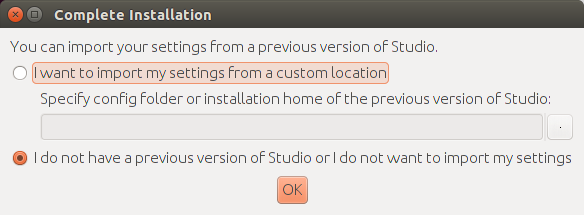
Mulai sekarang dan seterusnya, wizard penyiapan akan memandu Anda.
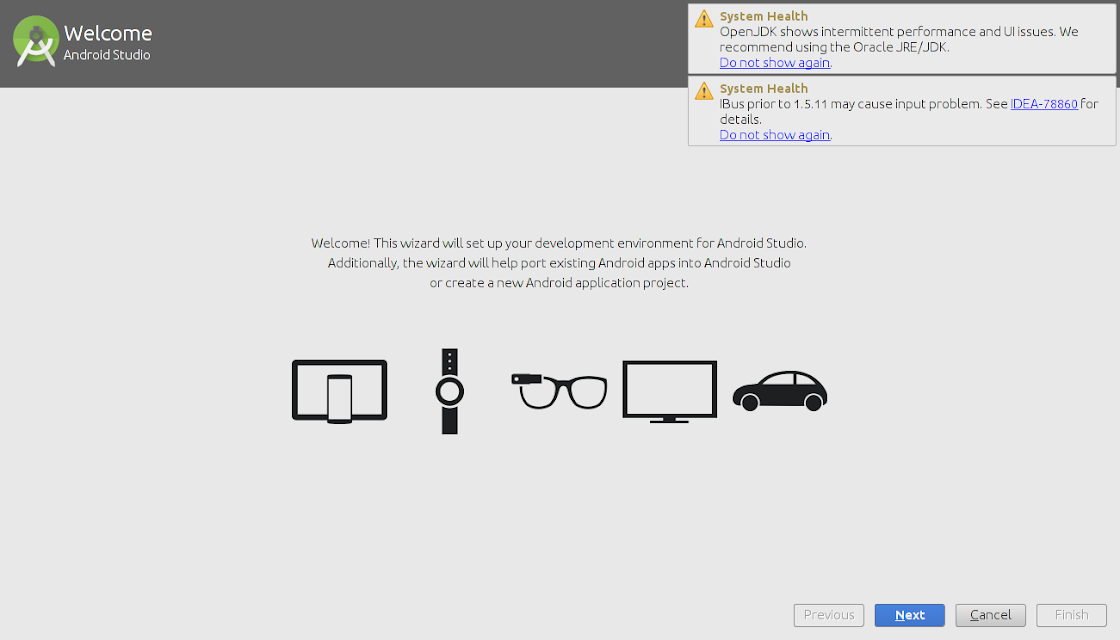
Android Studio bisa bekerja dengan Open JDK dan Oracle's JDK (disarankan). Jika, Open JDK diinstal, wizard akan merekomendasikan menginstal Oracle Java JDK karena beberapa masalah UI dan kinerja dilaporkan saat menggunakan OpenJDK.
Kelemahan dari Oracle JDK adalah bahwa itu tidak akan diperbarui dengan sisa sistem Anda seperti yang akan dilakukan OpenJDK.
Wizard juga dapat menanyakan tentang masalah input dengan IDEA .
Pilih jenis instal
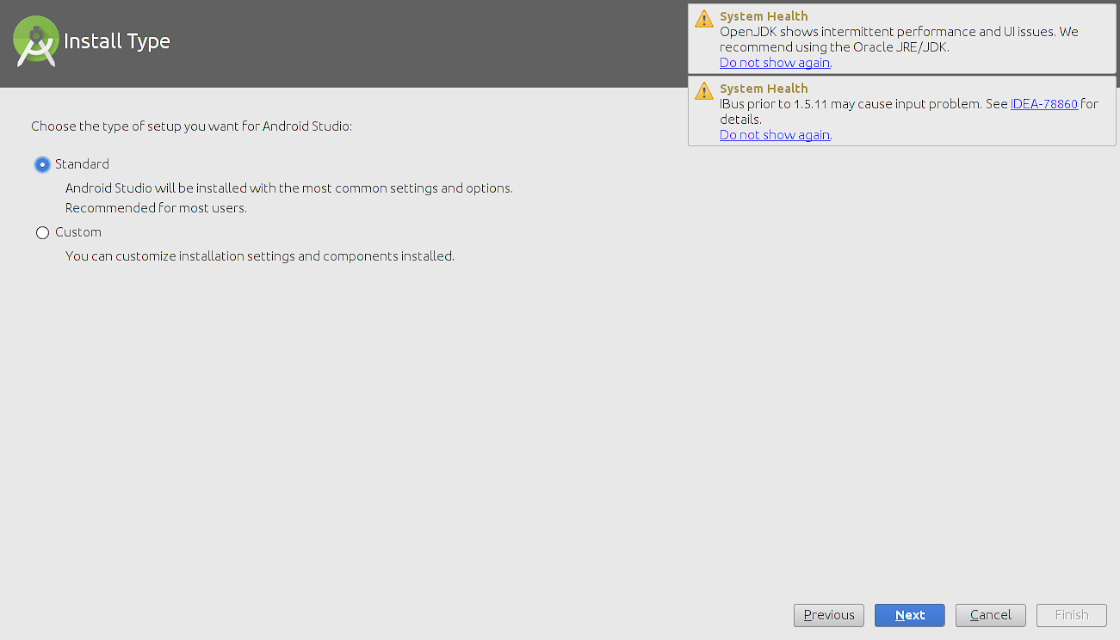
Verifikasi pengaturan instalasi
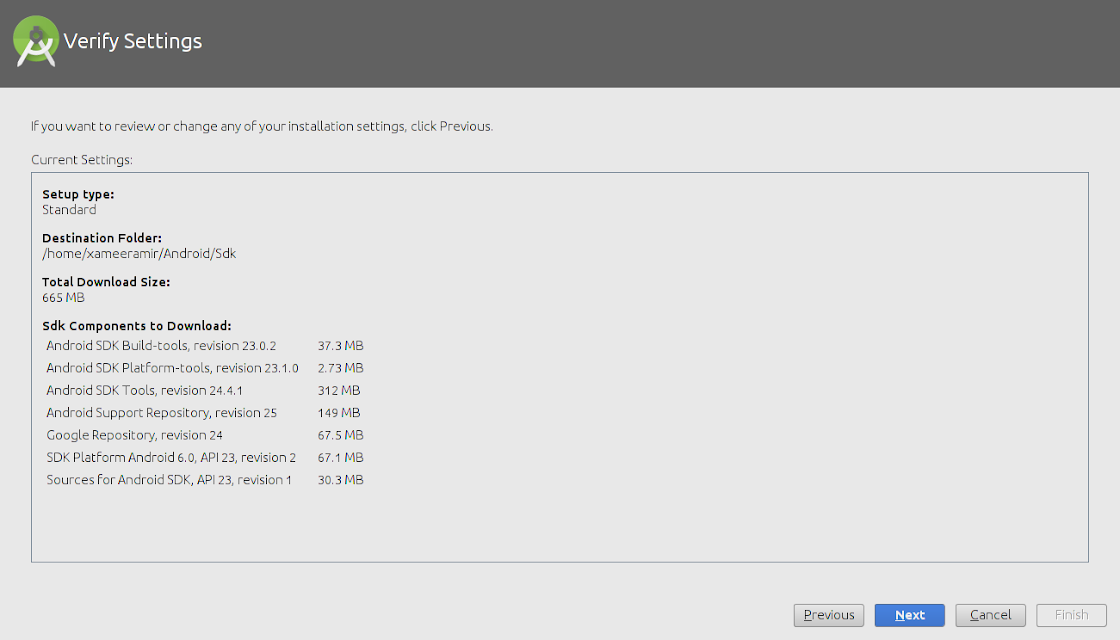
Emulator juga dapat dikonfigurasi sesuai kebutuhan.
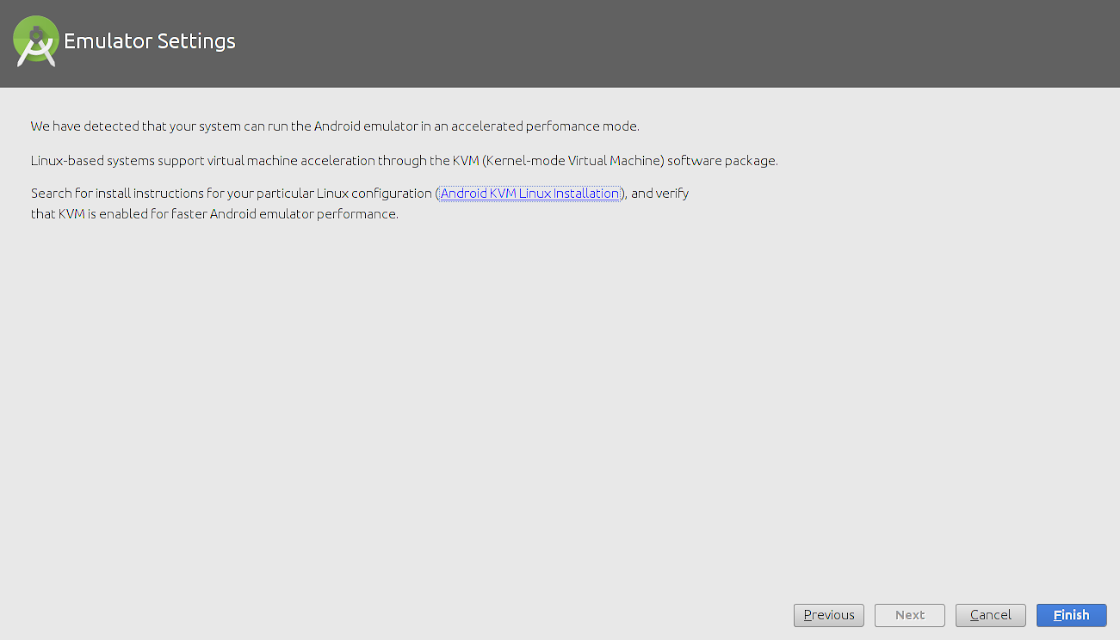
Wisaya akan mulai mengunduh alat SDK yang diperlukan
Wisaya mungkin juga menampilkan kesalahan tentang Linux 32 Bit Libraries , yang dapat diselesaikan dengan menggunakan perintah di bawah ini:
sudo apt-get install libc6:i386 libncurses5:i386 libstdc++6:i386 lib32z1
Setelah ini, semua komponen yang diperlukan akan diunduh dan diinstal secara otomatis.
Setelah semuanya sesuai target, klik selesai

Untuk membuat ikon Desktop, pergi ke 'Configure' dan kemudian klik 'Create Desktop Entry'
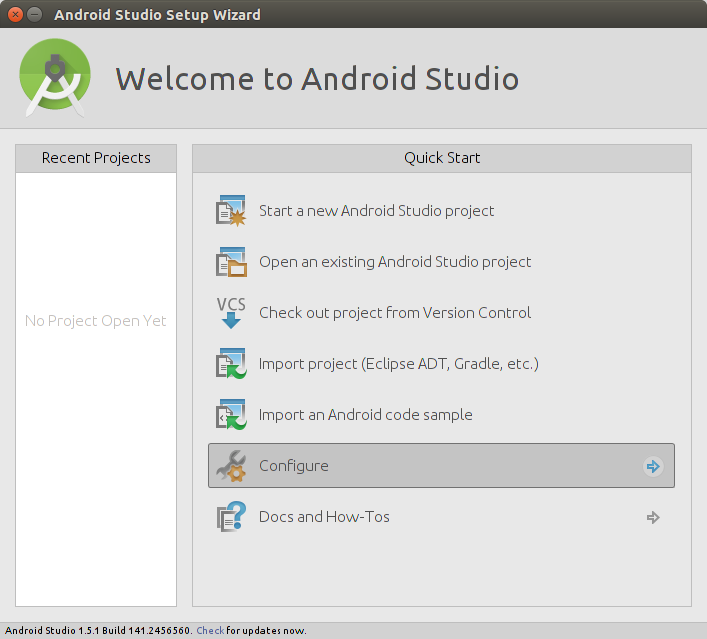
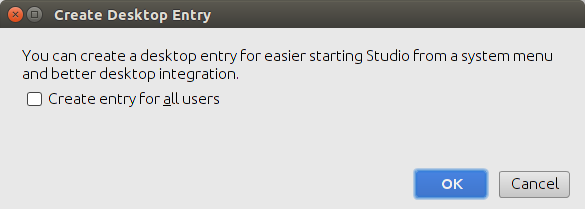
sumber
